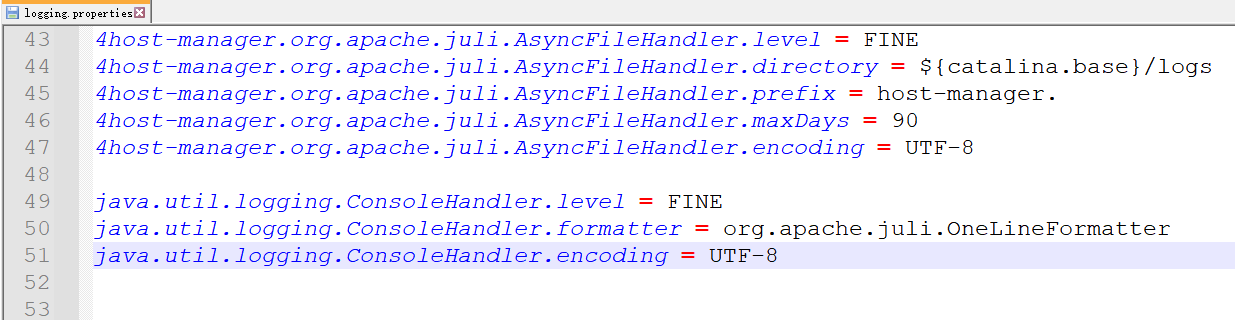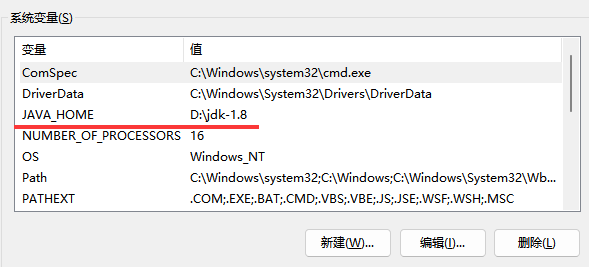Apache Tomcat 下载
Tomcat服务器是一个免费的开放源代码的Web应用服务器,属于轻量级应用服务器,在中小型系统和并发访问用户不是很多的场合下被普遍使用,是开发和调试JSP程序的首选。
支持JDK版本
JDK8 要下载tomcat 9.0.x版本
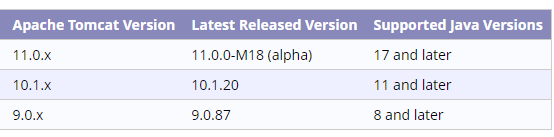
下载完成,解压后目录结构
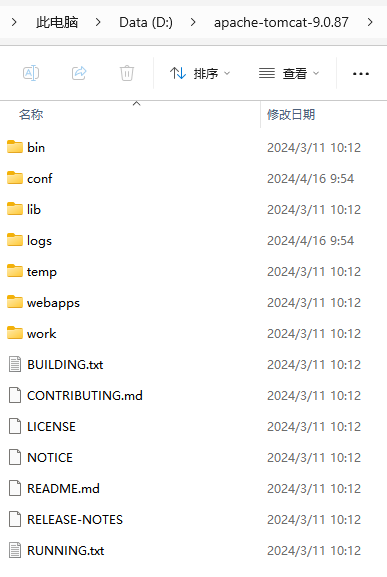
配置环境变量
配置JAVA_HOME
JAVA_HOME D:\jdk-1.8
(可选)为了方便,你可以设置 CATALINA_HOME 和 CATALINA_BASE 环境变量,分别指向 Tomcat 的安装目录和实例目录。
出现错误提示: Neither the JAVA_HOME nor the JRE_HOME environment variable is defined At least one of these environment variable is needed to run this program
解决:配置系统变量JAVA_HOME
启动和停止 Tomcat
- 进入 Tomcat 的 bin 目录。
- 运行 startup.bat(Windows)或 startup.sh(Linux/Mac)来启动 Tomcat。
- 运行 shutdown.bat(Windows)或 shutdown.sh(Linux/Mac)来停止 Tomcat。
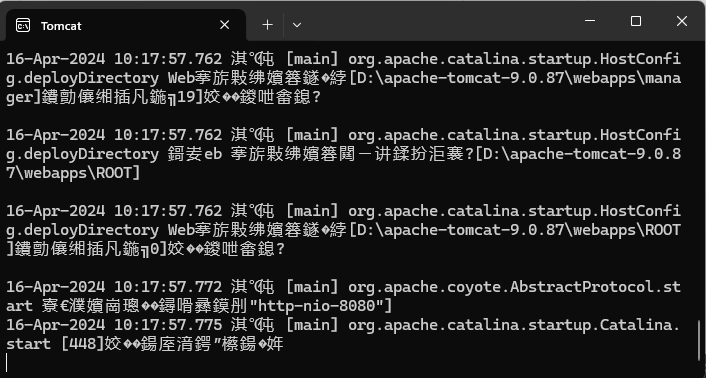
访问你的 Web 应用程序
启动 Tomcat 后,你可以通过浏览器访问 http://localhost:8080/ 来查看 Tomcat 的默认页面。你的 Web 应用程序将部署在类似 http://localhost:8080/yourapp/ 的 URL 下。
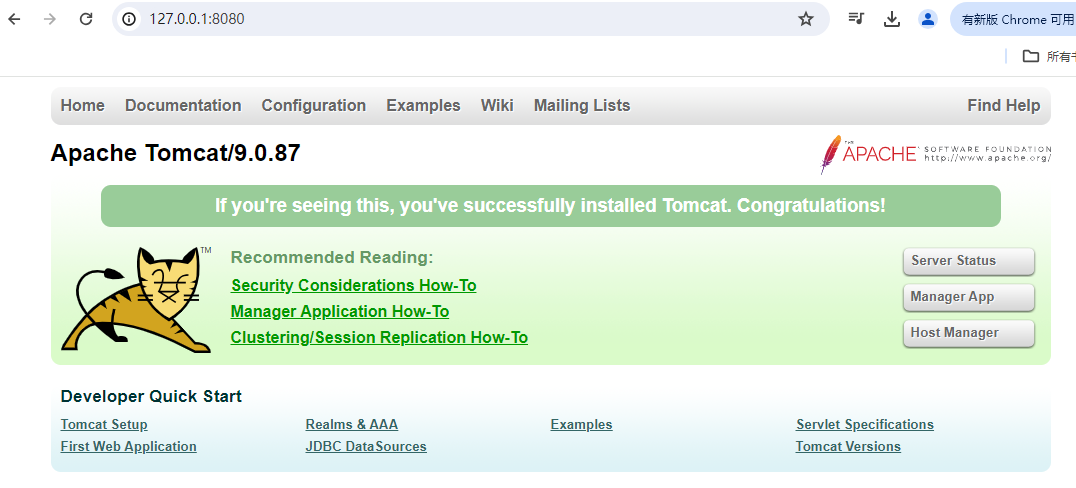
查看日志和错误
Tomcat 的日志文件通常位于 logs 目录下。如果你的应用程序遇到问题,查看这些日志文件。
配置 Tomcat
Tomcat 的主要配置文件是 conf 目录下的 server.xml 和 web.xml。你可以根据需要修改这些文件来配置 Tomcat 的行为。
部署 Web 应用程序
将你的 Web 应用程序打包成 WAR 文件(Web Application Archive)。WAR 文件是一个包含 Web 应用程序所有文件和目录的 ZIP 文件。
将 WAR 文件复制到 Tomcat 的 webapps 目录下。Tomcat 会自动解压 WAR 文件并部署应用程序。
你也可以将 Web 应用程序的目录直接复制到 webapps 目录下,Tomcat 会直接将其作为应用程序进行部署。
控制台乱码解决
由于Windows下的CMD命令行工具的默认编码通常是GBK(在某些中文Windows版本中),而Tomcat的控制台输出默认设置为UTF-8,这可能会导致在CMD中查看Tomcat的日志或控制台输出时出现乱码问题。
修改Tomcat的编码设置
- 找到Tomcat安装目录下的conf文件夹。
- 打开logging.properties文件。
- 在文件中找到与java.util.logging.ConsoleHandler.encoding相关的设置项。
- 将该设置项的值修改为GBK,以匹配CMD的默认编码。
- 保存并关闭文件。
- 重新启动Tomcat,并查看控制台输出是否显示正常。